Três Maneiras para Fazer Backup do WhatsApp Android (2025)
Para a maioria das pessoas, o WhatsApp é o principal aplicativo de mensagens. No entanto, a maioria dessas pessoas não sabem como fazer backup do WhatsApp no Android.
Portanto, como fazer backup WhatsApp android? Neste artigo irei mostrar para você três opções de como fazer backup do WhatsApp Android, mostrarei tudo em passo a passo bem simples, confira abaixo.
- Maneira 1: Fazer backup WhatsApp android no Google Drive
- Maneira 2: Como fazer backup do WhatsApp android com iCareFone Transfer
- Maneira 3: Como fazer backup do whatsapp no android via iTransor for WhatsApp
Maneira 1: Fazer backup WhatsApp android no Google Drive
Como fazer backup do WhatsApp android? No Android, você pode salvar todas as suas conversas em um backup no Google Drive. Isso significa que, quando você configurar o aplicativo WhatsApp em outro celular ou após um reset de fábrica, você poderá restaurar todas suas conversas.
O backup do WhatsApp Android pode ser feito no Google Drive de maneira simples, tudo que você precisa é seguir o passo a passo abaixo.
- Abra o aplicativo WhatsApp e, em seguida, toque nos três pontinhos no canto superior direito da interface do aplicativo.
- Toque em "Configurações" e depois toque em "Conversas".
- Na guia de conversas, toque na opção "Backup de conversas".
- Agora, deslize pelo menu até a sessão "Configurações do Google Drive” e configure como será feito o backup.
- Após configurar o backup do Google Drive, toque em "Fazer backup" para começar fazer o backup de todas suas conversas.
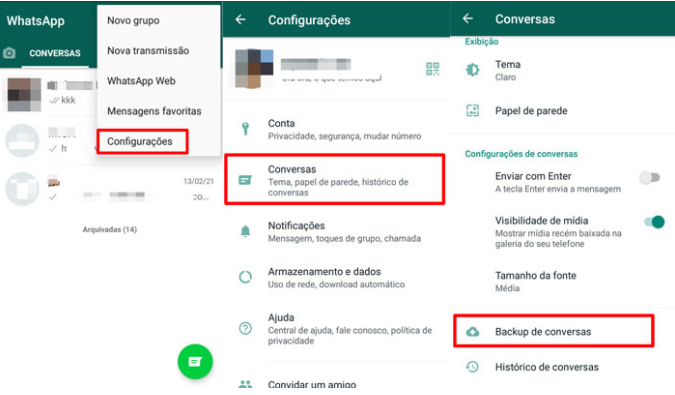
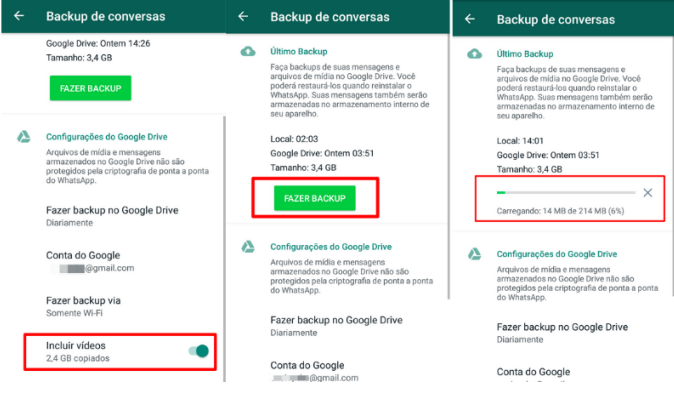
Viu como é simples? A partir de agora você terá um backup das suas conversas no Google Drive e estarão prontas para ser restauradas a qualquer momento.
Maneira 2: Como fazer backup do WhatsApp android com iCareFone Transfer
Como fazer backup WhatsApp android? Se você procura uma opção segura para fazer backup do WhatsApp android no PC e conseguir restaurar esse backup a qualquer momento em um celular iPhone ou Android, sua melhor escolha é Tenorshare iCareFone Transfer.
Esse software não só permite que você faça o backup de todas suas conversas e mídias do WhatsApp Android diretamente no seu computador, como também permite que você restaure esse backup no Android ou mesmo no iPhone. Veja como usá-lo.
Baixe o software de backup do WhatsApp-iCareFone Transfer e conecte o celular Android ao computador (será necessário ativar a depuração USB).
- Abra o software e clique na opção "WhatsApp".
- Agora, clique na opção “Backup” no menu lateral. Em seguida, clique em “Fazer Backup Agora”.
- O software solicitará uma chave de licença, siga as orientações nele para obtê-la e continuar.
- Siga as instruções na tela do software para fazer um backup do WhatsApp. Ou, se tiver um backup recente, apenas clique em "Selecionar histórico de backup" para escolher o backup. Por fim, clique em "Continuar".
- Neste passo, insira seu número de celular usado no WhatsApp e clique em "Verificar".
- Insira o código recebido por SMS ou chamada e, em seguida, clique novamente em "Verificar".
- Agora o software irá gerar o backup do seu WhatsApp. Após o software informar que o backup foi feito com sucesso, então você pode restaurar esse backup em outro celular (iPhone ou Android).
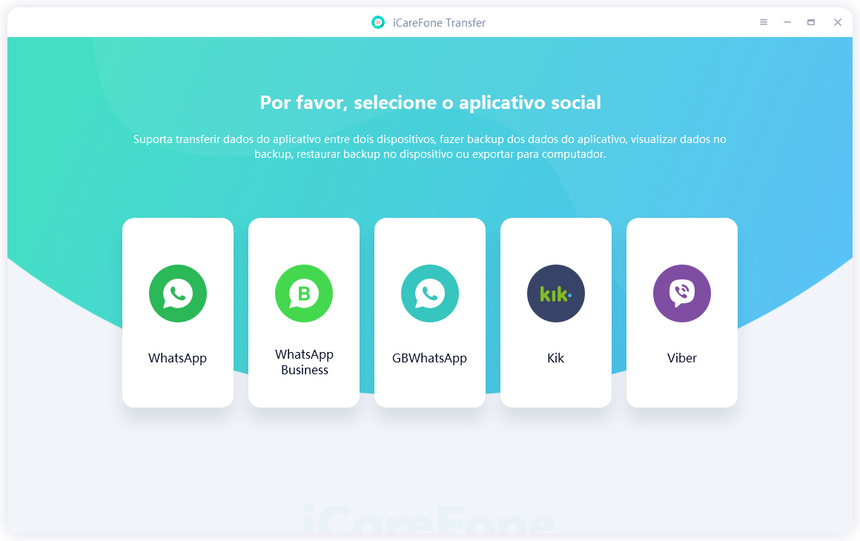
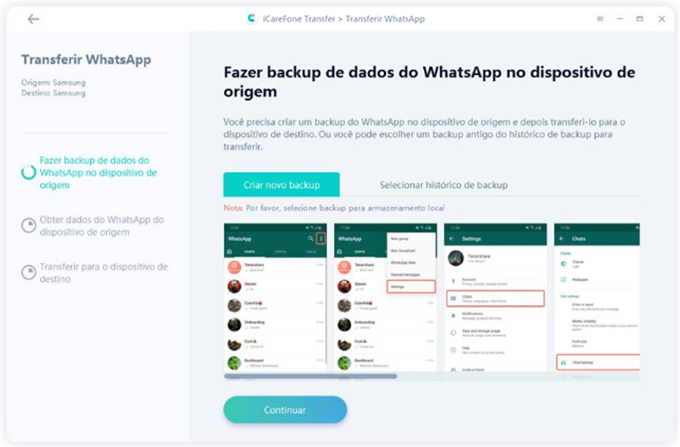
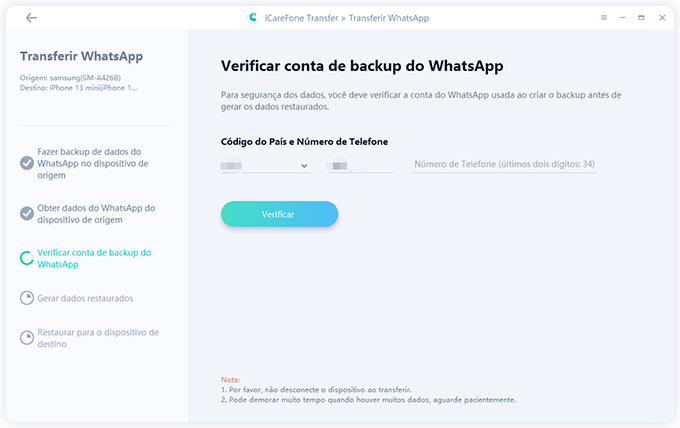
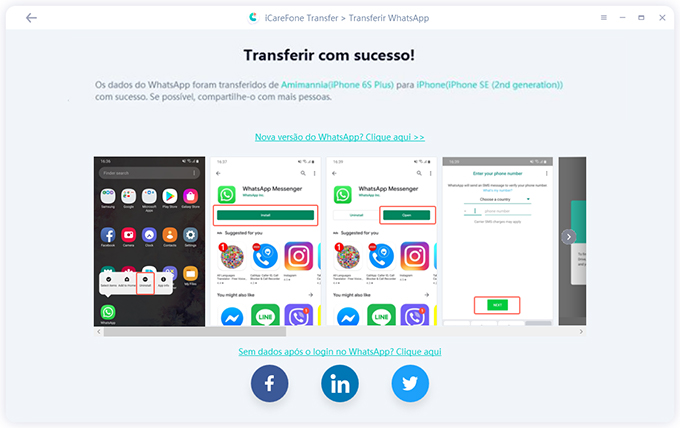
Essa é minha opção preferida para fazer backups do WhatsApp, afinal, eu poderei restaurar esse backup posteriormente no meu celular Android ou em um iPhone, sem limitações.
Nota:iCareFone Transfer suporte iPhone 14 e iOS 16, que pode não apenas fazer backup do WhatsApp, também pode transferir WhatsApp entre Android e iOS sem limitação e restaurar os dados de WhatsApp de Google Drive. Se quiser fazer transferência, temos ainda uma versão de iCareFone Transfer móvel, o que traz muitas facilidades à transferência de WhatsApp entre Android e iOS.
Maneira 3: Como fazer backup do whatsapp no android via iTransor for WhatsApp
Uma terceira opção para fazer backups do WhatsApp Android é o software iTransor for WhatsApp.Assim como o iCareFone Transfer, o iTransor for WhatsApp permite que você faça backups das conversas do WhatsApp, podendo visualizá-las no computador ou restaurar em outro celular.
Abaixo você pode conferir o passo a passo de como usá-lo corretamente.
- Abra o software e, em seguida, clique em "Backup do WhatsApp em Dispositivos" que aparece no menu lateral.
Agora, usando um cabo USB, conecte seu celular no computador, clique em "Backup".

Escolha entre WhatsApp ou WhatsApp Business para fazer backup.
O software exibirá uma mensagem avisando que irá instalar uma versão personalizada do WhatsApp em seu celular, clique em continuar e siga as instruções na tela do software.
Após seguir as etapas indicadas na tela do software, o backup será feito com sucesso e você poderá exportá-lo para seu computador clicando na opção "Restaure/Exporte cópias de segurança do WhatsApp".
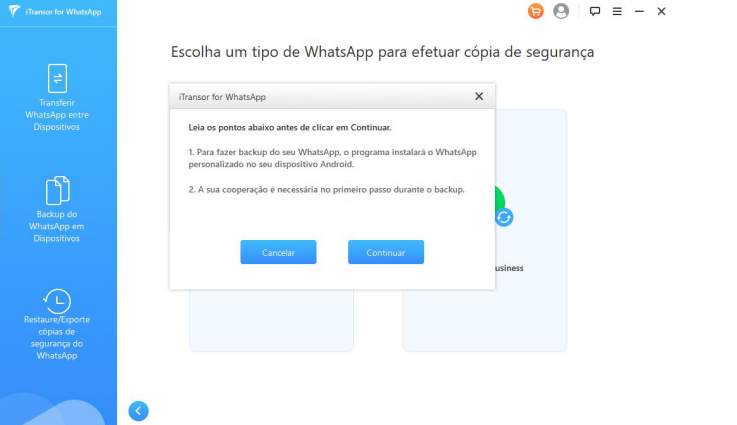
Nota: Esse software tem funcionalidades que também só funcionam na versão paga, isso significa que após fazer o backup, será solicitada uma chave de licença para que você possa restaurar ou salvar esse backup no seu computador.
Conclusão
Viu como fazer backup do WhatsApp no android é simples? Você pode fazer backup no Google Drive, ou pode usar dois softwares de terceiros para fazer um backup e salvar no computador ou restaurar em outro celular.
Quanto aos backups usando software, eu recomendo o iCareFone Transfer, afinal, o software não solicita instalar nenhuma versão personalizada do WhatsApp para fazer o backup, então faz dele uma opção mais rápida para conseguir concluir o backup do WhatsApp.

iCareFone Transfer
No.1 Solução para Transferência, Backup e Restauração do WhatsApp
Transferência Rápida e Segura








